Вебинар «Сводные таблицы для учителя: с чего начать?»
«МойОфис Образование» – это пакет из трех бесплатных приложений для эффективной работы и учебного процесса. Приложения соответствуют ФГОС, имеют понятный интерфейс и возможность интеграции с электронными образовательными ресурсами. На вебинаре вы узнаете про функцию создания сводных таблиц в приложении "МойОфис Таблица". Научитесь строить сводные таблицы и составлять отчеты для работы.Сводная таблица – это инструмент, который позволяет представлять данные из обычной плоской таблицы в удобном для анализа виде.
При использовании сводной таблицы можно:•быстро размещать данные из столбцов исходной таблицы в столбцах и строках сводной таблицы и менять их местами;
•производить расчеты;
•фильтровать данные.
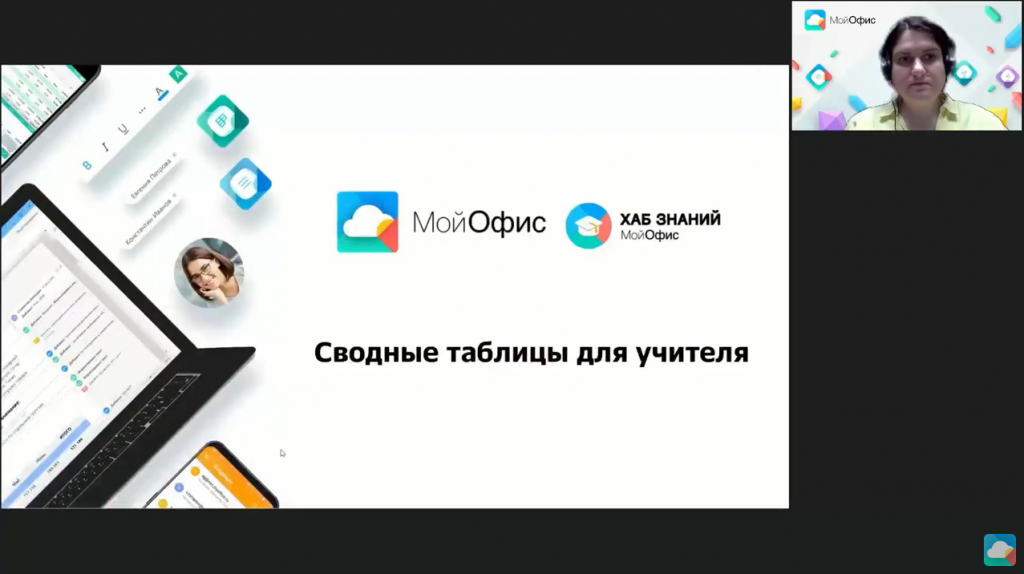
Для создания сводной таблицы необходимо предварительно создать исходную таблицу – плоскую таблицу с требуемыми данными.
При подготовке исходной таблицы рекомендуется учитывать следующие требования:
•Столбцы в исходной таблице должны иметь заголовки.
•В пределах одного столбца таблицы рекомендуется использовать данные в одном формате. Например, только в формате «Общий» или только в формате «Дата».
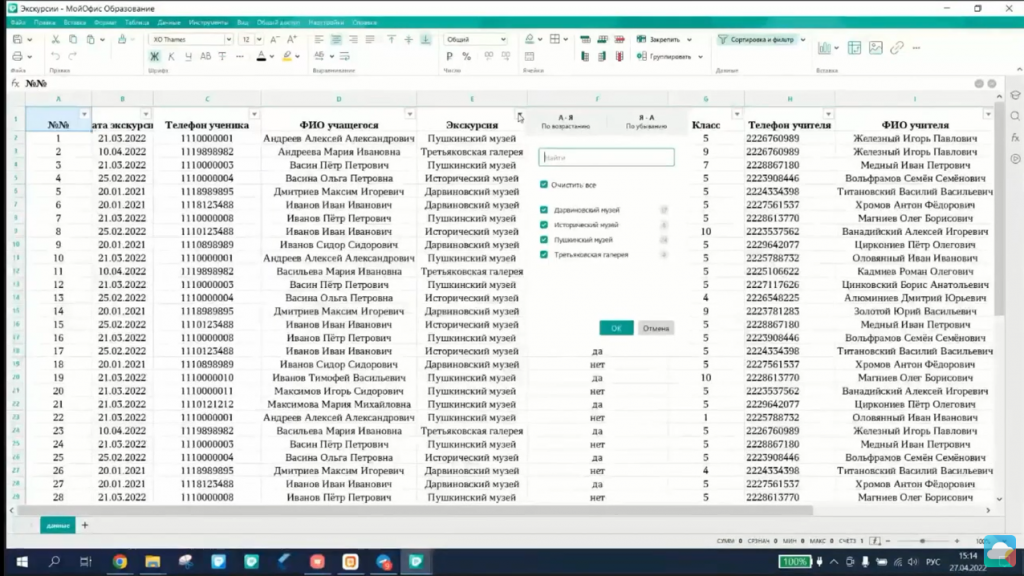
Сводную таблицу можно создать на новом или текущем листе документа.
Чтобы создать сводную таблицу, выполните следующие действия:
1.Выделите один из следующих элементов для построения сводной таблицы:
•Диапазон данных в исходной таблице, на основе которых следует создать сводную таблицу. Диапазон данных необходимо выделять вместе с заголовками столбцов.
Диапазон данных не может состоять из одной строки. Первая строка диапазона не должна содержать пустые ячейки.
•Ячейку на текущем листе, в которую следует вставить сводную таблицу. Эта ячейка будет являться верхней левой ячейкой таблицы. Выбранная ячейка не должна содержать данных.

2.Откройте окно создания сводной таблицы одним из следующих способов:
•Выберите пункт командного меню Вставка > Сводная таблица.
•На панели инструментов, в разделе Вставка нажмите кнопку t_insert_pivot_table (Сводная таблица).
•На панели инструментов, в разделе Вставка нажмите кнопку t_more. На отобразившейся панели вставки нажмите кнопку t_insert_pivot_table (Сводная таблица).

3.В окне Создать сводную таблицу выполните следующие действия:
•Если на первом шаге выбиралась ячейка для вставки сводной таблицы, то в поле Источник данных укажите диапазон данных исходной таблицы, на основе которых следует создать сводную таблицу.
•Если на первом шаге выбирался диапазон данных, то укажите место вставки таблицы:
oНовый лист – вставить таблицу на новый лист. Новый лист создается автоматически. По умолчанию листу присваивается имя Сводная таблица <№>, где № – номер сводной таблицы в текущем документе. При необходимости название листа можно редактировать.
oСуществующий лист – вставить таблицу на лист, который отображается на экране в настоящий момент. В поле Укажите начальную ячейку введите адрес ячейки, в которой следует расположить верхнюю левую ячейку сводной таблицы.
4.Нажмите кнопку ОК.
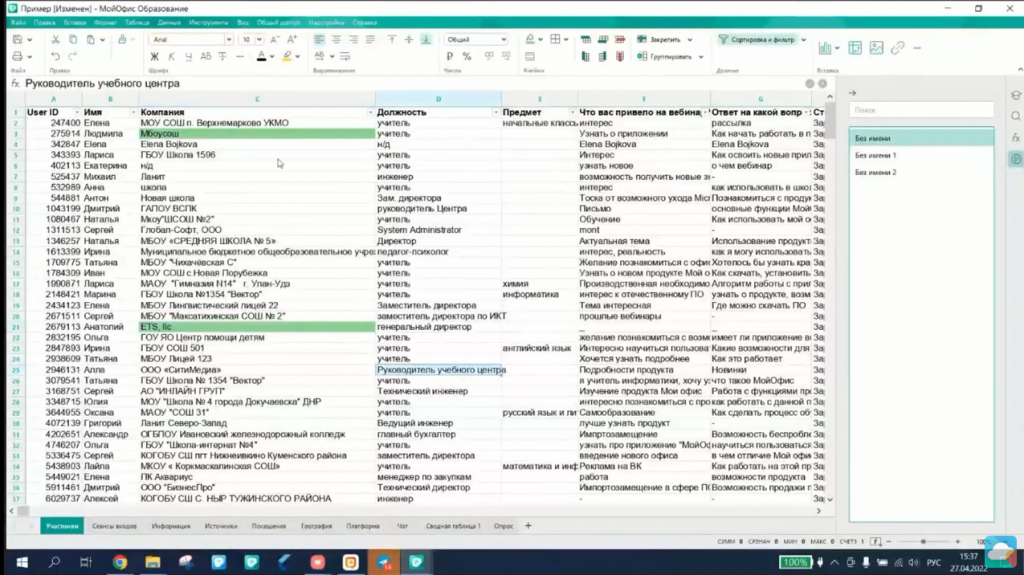
Материал подготовлен - ООО «Новые Облачные Технологии»


Ваши контактные данные не публикуются на сайте.